Hướng dẫn quản trị wordpress chi tiết cho những bạn mới bắt đầu
Khi đã từng là khách hàng của công ty thiết kế website bên mình, các bạn điều nhận được một file hướng dẫn quản trị wordpress chi tiết do mình soạn thảo. Tuy nhiên có nhiều khách hàng bận công việc kinh doanh và có khi quên cả việc không nhớ lưu file ở đâu. Bài viết này mình sẽ chia sẽ Hướng dẫn quản trị wordpress chi tiết cho những bạn mới bắt đầu, chỉ cần các bạn copy đường link, lưu lại tại Bookmarks thì bất cứ thời gian nào các bạn ngồi trên máy muốn xem lại hướng dẫn thì chỉ cần mở đường link và xem lại.
Hướng dẫn quản trị wordpress chi tiết cho những bạn mới bắt đầu
I. TRANG QUẢN TRỊ WEBSITE
1.1. Đăng nhập vào hệ thống quản trị website.
Chuẩn bị sẵn username và password để đăng nhập quản trị (đơn vị thiết kế website cung cấp).
Từ thanh địa chỉ của trình duyệt gõ http:/uyenwendy.com/wp-admin chọn < Enter > màn hình đăng nhập sẽ xuất hiện

1.2. Thêm, xoá, sửa user quản trị web (người dùng)
1.2.1 Thêm mới Thành viên (User – người dùng)
– Vào bảng quản trị, chọn Thành viên –> Thêm mới, thực hiện thao tác như hình dưới
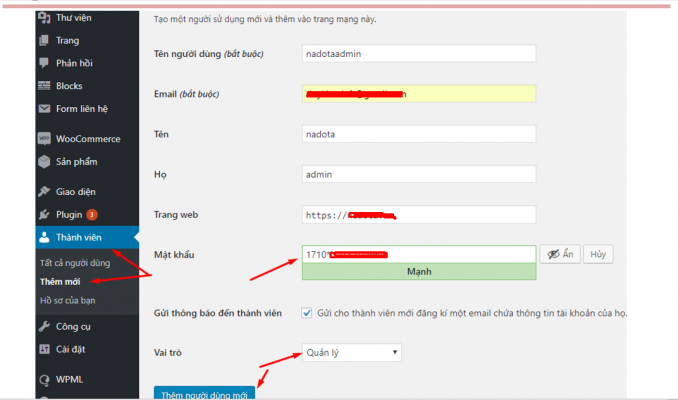
– Điền các thông tin như trong hình, chọn vai trò là quyền quản lý (Administrator)
– Click vào Thêm mới (add new user), lúc này các bạn sẽ thấy 04 loại quyền quản trị web
- Quản lý– thiết lập quyền cao nhất, quyền này thành viên có thể làm bất cứ thứ gì ở WordPress Dashboard, như thay đổi giao diện, logo, cài đặt các plugin hỗ trợ.
- Biên tập viên– Quyền có nhiều tính năng quản lý bài viết như sửa, xóa các bài soạn thảo, pages (trang) và upload file (hình, video).
- Tác giả– Quyền phù hợp cho các tác giả, có thể viết, sửa, xóa bài viết của chính họ và upload file.
- Cộng tác viên– Quyền cho các cộng tác viên, có thể xóa bài, sửa bài và đọc bài.
1.2.2 Quản trị thành viên: Xóa, sửa user;
Thao tác này cho các bạn quản trị không muốn một thành viên nào đó cập nhật vào quản trị web để chỉnh sửa. Ví dụ như nhân viên quản trị web vừa nghĩ việc, bạn ko muốn họ vào website mình để “dọc, sửa…” thì cách làm là Chọn Thành viên –>Tất cả người dùng = màn hình sẽ xuất hiện tất cả các thành viên đã được tạo. Bỏ chọn Tên đăng nhập muốn xóa, vào phần Tác vụ chọn xóa –> Áp dụng–> Xác nhận xóa.
II. THÊM, XÓA, SỬA TRANG (PAGES)
Trang (Pages) là chỉ cố định 1 hay nhiều nội dung thể hiện trên một trang duy nhất trong site, ví dụ như Trang liên hệ, trang giới thiệu
– Vào doashboard trang quản trị
– Click Trang (Pages), Chọn Tất cả Trang (All Pages) , hiển thị tất cả các Trang hiện tại như (Chính sách quy định, Hồ Sơ Năng lực, Liên hệ…) hoặc Thêm mới

2.1.Chỉnh sửa Trang:
Chọn trang muốn sửa, Ví dụ: chọn About us, di chuyển đến khung Bulk Actions để chọn chỉnh sửa (Edit hay Move to Trash (xóa)), nếu bạn muốn xóa vĩnh viễn thì vào Trash và chọn xóa lần nữa

2.2. Thêm Trang mới
+ Thêm Trang mới (Add new):
- Tiêu đề trang không quá dài cũng không quá ngắn
- Nội dung của trang, có thể chọn các hiệu ứng để Trang mình bắt mắt, thu hút hơn bằng Ảnh đại diện của Trang, up video từ youtube…
III. THÊM, XÓA, SỬA BÀI VIẾT, CHUYÊN MỤC, SẢN PHẨM:
3.1 Thêm, xóa, sửa bài viết (POSTS)
Vào Quản trị website, di chuyển chuột đến Bài Viết (POSTS) , chọn tất cả bài viết (All POSTS),sẽ hiển thị tất cả bài viết website, các bạn có thể chọn để chỉnh sửa lại bài viết hoặc Viết bài mới.

3.2 Viết bài mới:
Click chọn Viết bài mới Sau khi điền Tiêu đề và viết nội dung Bài viết, chọn Chuyên mục cho Bài viết.
Nội dung chi tiết của bài viết
- Tiêu đề của bài viết không quá dài cũng không quá ngắn
- Nội dung chi tiết của bài viết nên viết từ 500 từ trở lên
- Chọn chuyên mục để cập nhật tin lên (có thể tạo trước đó tại phần chuyên mục) hoặc tạo chuyên mục tại phần Thêm chuyên mục của sidebar bên phải trong phần quản trị.
- Chọn hình ảnh đại diện cho bài viết (chọn ảnh tiêu biểu), chỉ up những file hình ảnh có dung lượng nhỏ để tiết kiệm dung lượng Hosting
- Sau khi nhập đầy đủ các nội dung cần thiết, chọn nút ‘ Đăng bài viết” để đăng tin, các bạn có thể download pluging Yoast SEO để tối ưu SEO cho bài viết.


Các bạn có thể tìm hiểu thêm kiến thức về cách viết bài chuẩn SEO tại https://webthanglong.com/huong-dan-cach-viet-bai-chuan-seo/
Các Thêm hình ảnh/nhạc/video: Trong phần nội dung chi tiết bài viết, bạn chọn Thêm media để chèn hình ảnh/ nhạc/ video mình muốn, cũng tương tự như Trang.

Mình chia sẽ căn bản về hướng dẫn quản trị website cho các bạn đang bắt đầu quản lý web. Như đã đề cập tại đầu bài viết, sau khi bàn giao website, mình luôn gửi file words hướng dẫn chi tiết và cũng hướng dẫn gặp mặt trực tiếp trong một buổi. Sau buổi hướng dẫn này, nếu các bạn muốn hướng dẫn lại thì bên mình sẽ tính phí, cụ thể là 500k/ buổi, thời gian dao động từ 2-3 tiếng.
Có thế bạn quan tâm:
- Email theo tên miền riêng là gì? Hướng dẫn cách tạo email theo tên miền riêng
- Hướng dẫn đăng ký website thương mại điện tử với Bộ Công Thương
- Chi phí thiết kế web trọn gói là bao nhiêu?
Công ty TNHH Thương Mại Dịch Vụ Gia Tài
Địa chỉ : 24 Lê Văn Lương Huyện Nhà Bè Thành phố Hồ Chí Minh
Website:https://webthanglong.com
Hotline:0932.644.183, 0907988855







